CAD2010怎么使用环形阵列绘制图形?
摘要:使用环形阵列可以在一个圆上,平均分布多个相同的图块。1、点击阵列图标。2、选择环形阵列。3、点击选择对象,4、框选要阵列的对象。5、点击回车...
使用环形阵列可以在一个圆上,平均分布多个相同的图块。
1、点击阵列图标。

2、选择环形阵列。
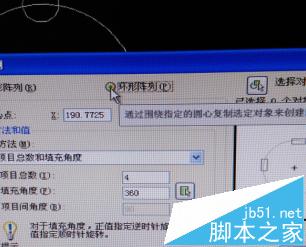
3、点击选择对象,
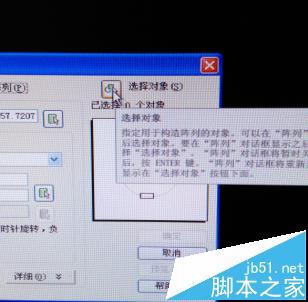
4、框选要阵列的对象。
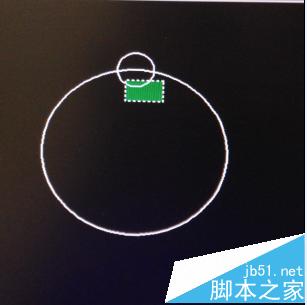
5、点击回车键,返回阵列对话框。

6、点击中心点选项图标。
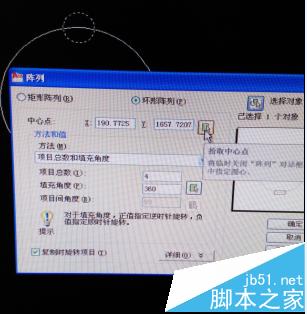
7、选择阵列的中心点。
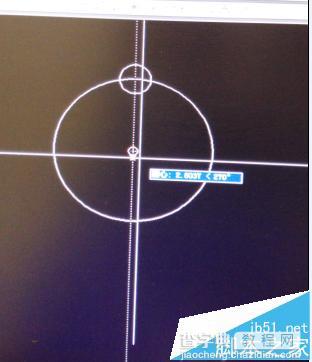
8、修改环形阵列的项目。
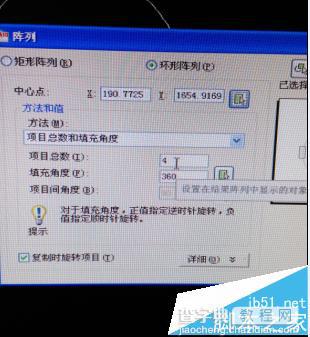
9、点击确认。
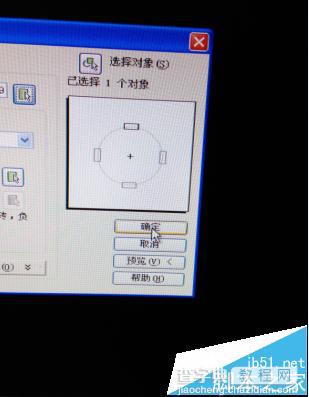
10、环形阵列完成。
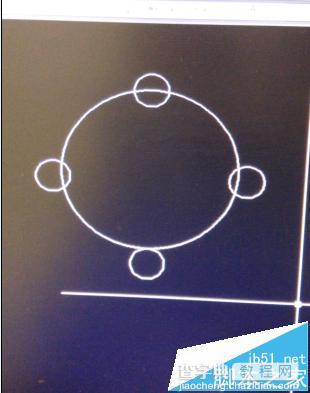
【CAD2010怎么使用环形阵列绘制图形?】相关文章:
